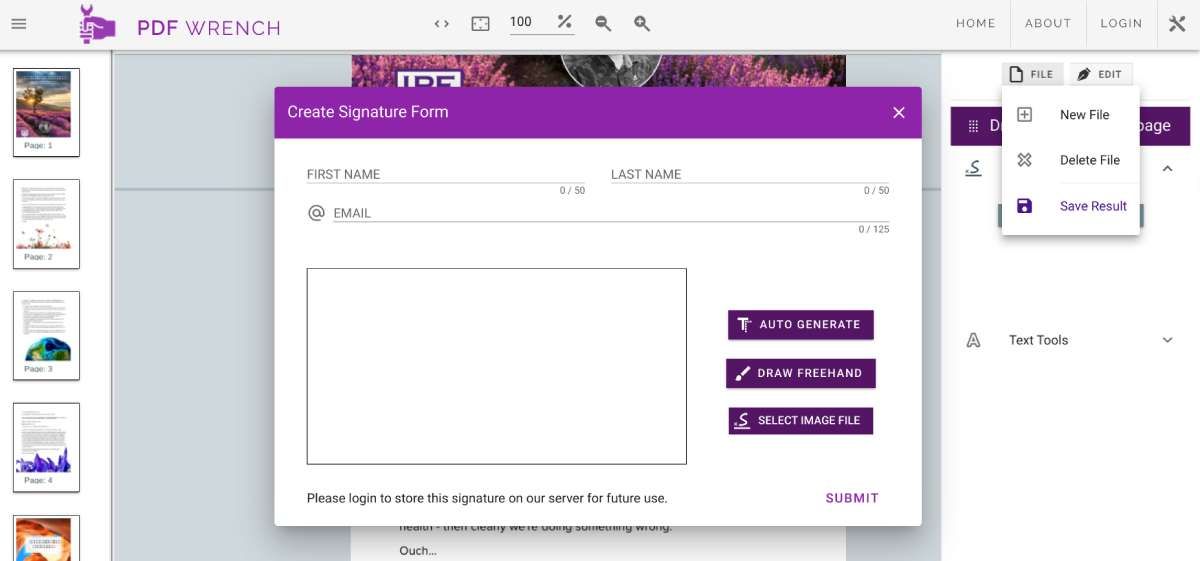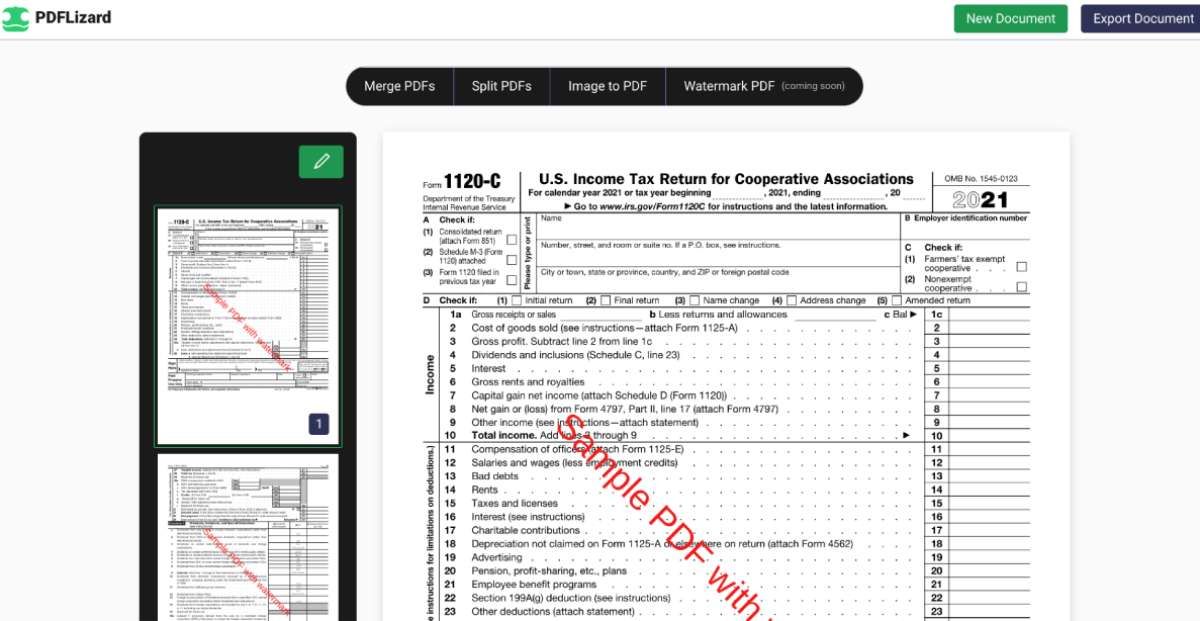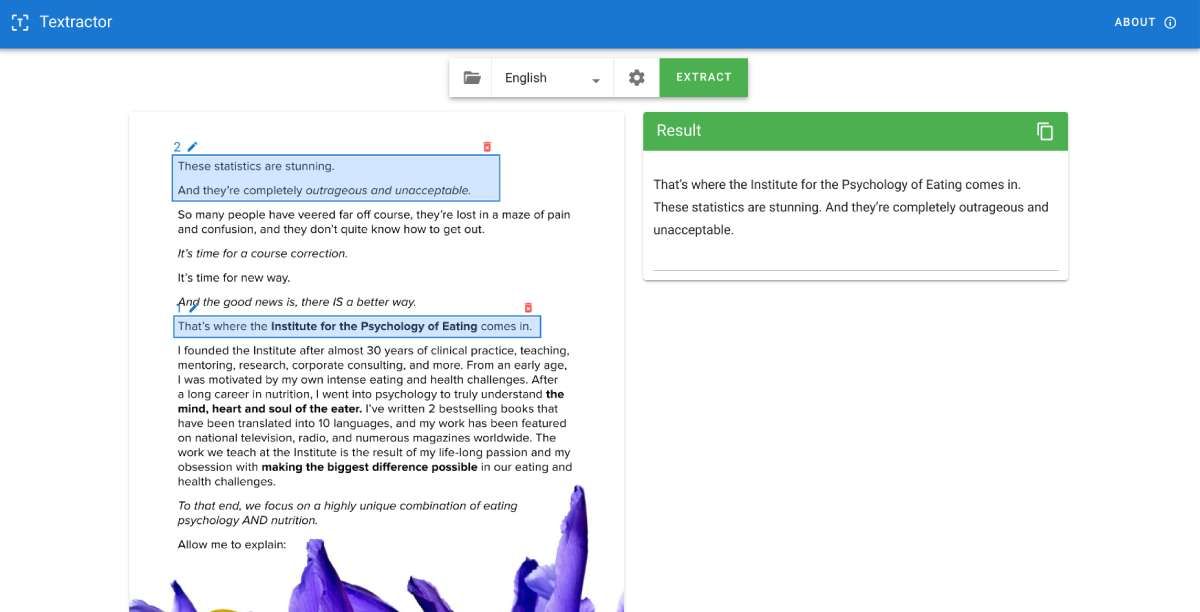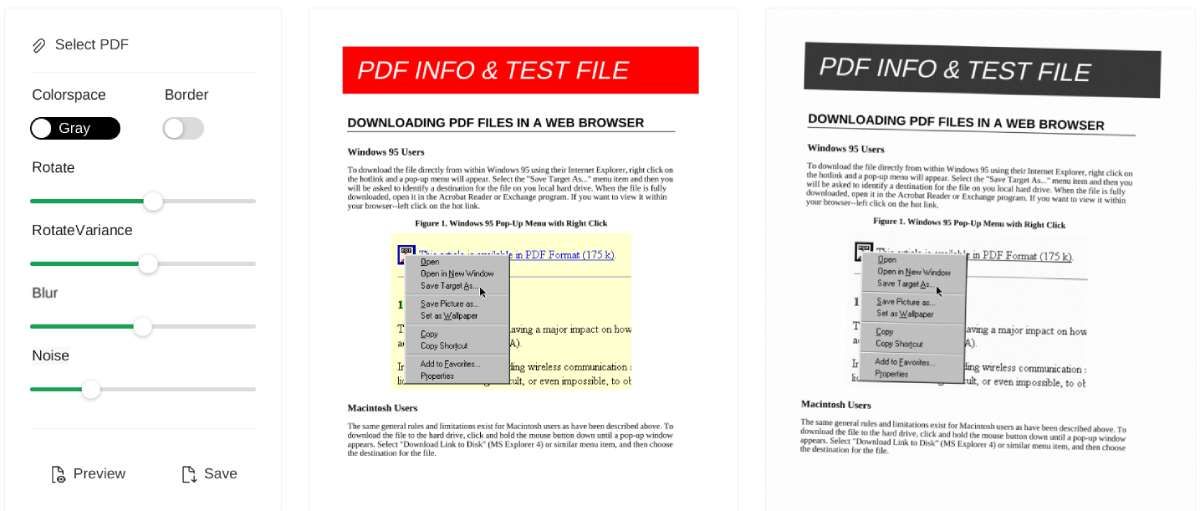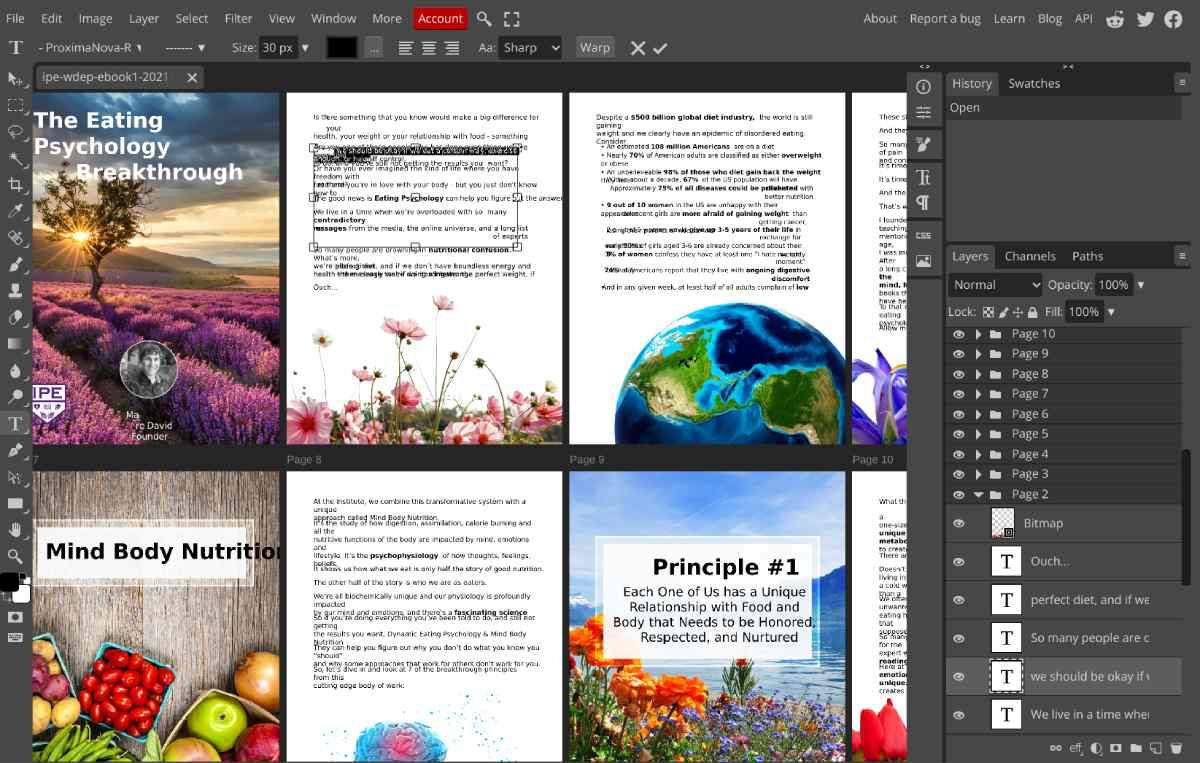Định dạng tệp PDF đã trở thành sự lựa chọn hàng đầu cho các tài liệu quan trọng. Thông thường, bạn sẽ cần phải điền vào chúng, chỉnh sửa hoặc sửa đổi nội dung của chúng, hoặc thậm chí tạo các tệp PDF của bạn. Với dữ liệu nhạy cảm và bí mật thường có trong các tệp này, hãy xem xét các trình chỉnh sửa PDF trực tuyến này không gửi bất kỳ dữ liệu nào của bạn đến máy chủ của họ, giữ cho tệp PDF của bạn an toàn và riêng tư.
Khi bạn truy cập trang web và tải tệp PDF của mình, tất cả công việc sẽ diễn ra trong trình duyệt của bạn mà không có gì được tải lên trang web. Dữ liệu của bạn không bao giờ rời khỏi máy tính của bạn. Và có thêm lợi thế về tốc độ, vì tất cả quá trình xử lý đều diễn ra trên PC của bạn.
1. Cờ lê PDF (Web): Ứng dụng riêng tư và an toàn để ký và hợp nhất các tệp PDF
Có một số ứng dụng tuyệt vời để ký tài liệu trực tuyến miễn phí, nhưng luôn có một câu hỏi dai dẳng về quyền riêng tư và bảo mật khi tải lên các tài liệu nhạy cảm. Ngoại tuyến sẽ tốt hơn, nhưng bạn không muốn cài đặt phần mềm PDF khó hiểu cho một nhiệm vụ nhỏ như vậy. Vì vậy PDF Wrench cung cấp những gì tốt nhất của cả hai thế giới.
Ứng dụng cho phép bạn thêm chữ ký theo nhiều cách khác nhau. Bạn có thể tải lên hình ảnh chữ ký hoặc vẽ tay bằng công cụ PDF Wrench hoặc viết nó dưới dạng văn bản và chọn từ các thiết kế khác nhau.
Ngoài chữ ký, PDF Wrench còn cho phép bạn hợp nhất hình ảnh và PDF để tạo tệp mới hoặc sắp xếp lại thứ tự các trang trong PDF. PDF được sắp xếp lại là một cách triển khai tuyệt vời và là một trong những cách dễ dàng nhất mà chúng tôi từng thấy. Một lần nữa, tất cả đều nằm trong trình duyệt của bạn, bảo vệ quyền riêng tư của bạn.
2. PDF Lizard (Web): Cách nhanh nhất để tách PDF thành các trang riêng lẻ
Khi bạn cần chia PDF thành các trang riêng lẻ, quá trình này thực sự chậm và cồng kềnh với các ứng dụng trực tuyến. Trong khi đó, PDF Lizard nhanh như chớp và cực kỳ dễ sử dụng.
Khi bạn đã tải các tệp PDF của mình, bạn sẽ thấy bốn tùy chọn: hợp nhất các tệp PDF, Tách tệp PDF, hình ảnh thành PDF và Watermark PDF. Tùy chọn cuối cùng vẫn là một công việc đang được tiến hành và chưa hoạt động. Để hợp nhất các tệp PDF hoặc chuyển hình ảnh thành tệp PDF, chúng tôi khuyên bạn nên chọn PDF Wrench là tùy chọn mạnh mẽ hơn, nhưng PDF Lizard cũng khá tốt.
Để chia PDF thành các trang riêng lẻ, bạn chỉ cần nhấp vào nút Split PDFs để nó hoạt động. Ứng dụng sẽ gần như ngay lập tức lưu từng trang dưới dạng tệp PDF riêng biệt trong thư mục tải xuống mặc định của bạn, được gắn nhãn là chia 1, chia 2, v.v. Bạn cũng có thể tải lên nhiều tệp PDF và chia nhỏ chúng cùng một lúc.
Sao chép và dán văn bản từ PDF vào sổ ghi chú hoặc trình xử lý văn bản dẫn đến nhiều lỗi định dạng và đôi khi thậm chí sai văn bản. Một trong những tính năng thú vị nhất của Google Docs là bạn có thể chuyển đổi PDF sang các tệp Word. Nhưng một lần nữa, điều này có nghĩa là bạn đang gửi dữ liệu của mình đến các máy chủ của Google, điều này có ý nghĩa về quyền riêng tư.
Giống như tất cả những người khác, bạn sẽ cần truy cập trang Textractor và để nó tải; sau đó, nó chạy nguyên bản và ngoại tuyến trong trình duyệt của bạn. Chọn tệp từ ổ đĩa của bạn, sau đó vẽ một hộp trên phần PDF mà bạn muốn trích xuất văn bản. Bạn cũng có thể vẽ nhiều hộp trên nhiều trang khác nhau. Đó là một tính năng tuyệt vời cho phép bạn tránh trích xuất những thứ như văn bản chân trang, đầu trang hoặc số trang.
Khi bạn đã đặt các hộp của mình, hãy nhấp vào nút Trích xuất để xem văn bản trong bong bóng ở bên phải tệp PDF của bạn. Bạn có thể sao chép-dán tệp này vào bất kỳ sổ ghi chép hoặc trình xử lý văn bản nào. Vì nó hoàn toàn ngoại tuyến, Textractor cũng nhanh hơn Google Drive hoặc các tùy chọn chuyển PDF thành văn bản khác.
4. Nhìn được quét (Web): Làm cho các tệp PDF kỹ thuật số trông giống như chúng đã được quét
Đôi khi, sự quan liêu tạo ra những rào cản không cần thiết và gây khó chịu. Một số văn phòng sẽ khăng khăng nhận bản scan của các giấy in hơn là các bản PDF kỹ thuật số – đặc biệt là khi cần chữ ký. Thật lãng phí thời gian, giấy và năng lượng.
Nhưng ở nơi không cần đến sự quan liêu, có một nhà phát triển đang tìm cách vượt qua dải băng đỏ bằng cách nào đó. Look Scanned là một ứng dụng thú vị để làm cho một tệp PDF kỹ thuật số trông giống như được quét từ giấy.
Tải tệp của bạn và bạn có thể chọn làm cho nó có màu hoặc thang độ xám và bạn có muốn thêm đường viền hay không. Bạn có thể điều chỉnh xoay quét, đặt phương sai xoay trong các trang khác nhau, chọn độ mờ của nó, và cuối cùng thêm một số tiếng ồn để nó không có vẻ giống như một tệp kỹ thuật số rõ ràng. Kiểm tra bản xem trước của tệp cuối cùng của bạn và tải xuống khi bạn hoàn tất.
5. Photopea (Web): Trình biên tập và nén PDF miễn phí mạnh mẽ nhất
Photopea là phần mềm chỉnh sửa ảnh miễn phí tốt nhất hiện nay, mang đến cho bạn sức mạnh mà Photoshop mang lại khi làm việc ngoại tuyến trong trình duyệt của bạn. Không nhiều người biết rằng nó cũng hỗ trợ các tệp PDF và tăng gấp đôi như một trình chỉnh sửa PDF có khả năng.
Khi bạn tải tệp PDF trong Photopea, phải mất vài phút để xử lý các trang. Cuối cùng, bạn sẽ thấy tất cả các trang được đặt cạnh nhau trong một lưới dưới dạng bảng vẽ. Photopea chuyển đổi văn bản thành các lớp văn bản, hình ảnh thành các đối tượng và đồ họa vector thành các hình dạng vector – mỗi lớp được lưu dưới dạng một lớp riêng biệt. Giờ đây, bạn có thể xuất, chỉnh sửa hoặc sửa đổi bất kỳ phần tử nào trong số này một cách riêng lẻ. Và sau khi hoàn tất, bạn có thể lưu lại tệp dưới dạng PDF hoặc chuyển đổi nó thành PSD, JPEG riêng lẻ hoặc bất kỳ định dạng nào khác.
Trên thực tế, khả năng lưu dưới dạng PDF này mở ra con đường mới. Đầu tiên, bạn có thể tạo các tệp PDF từ đầu bằng cách sử dụng một trang trống và thêm văn bản hoặc hình ảnh theo ý muốn. Thứ hai, Photopea trở thành một công cụ nén PDF tuyệt vời, như được trình bày trong hướng dẫn này. Nếu tệp PDF của bạn quá lớn, hãy tải tệp đó trong Photopea, xuất tệp dưới dạng PDF và giảm chất lượng hoặc thay đổi kích thước hình ảnh trong tệp.
Với năm ứng dụng này, bạn có nhiều cách khác nhau để chỉnh sửa một tệp PDF hoặc trích xuất dữ liệu từ nó trong khi vẫn bảo vệ quyền riêng tư và bảo mật của bạn nhanh hơn bất kỳ công cụ trực tuyến nào khác. Điều đó nói rằng, có nhiều công cụ chỉnh sửa PDF trực tuyến miễn phí tốt hơn những công cụ này.
Nếu bạn không quá lo lắng về việc dữ liệu từ tệp PDF của bạn bị bot đọc, chúng tôi khuyên bạn nên dùng thử PDF Tôi Yêu. Đó là một con dao quân đội Thụy Sĩ gồm các công cụ PDF, cho phép bạn làm hầu hết mọi thứ bạn có thể muốn với một tệp PDF. Giao diện đơn giản và thực tế không có giới hạn nào trong phiên bản miễn phí dành cho người dùng thông thường. Ngoài ra, đối với các mối quan tâm về quyền riêng tư và bảo mật của bạn, I Love PDF mã hóa tất cả dữ liệu bạn tải lên và xóa nó khỏi máy chủ của nó trong vòng hai giờ.